ກະວີ:
Robert Simon
ວັນທີຂອງການສ້າງ:
18 ມິຖຸນາ 2021
ວັນທີປັບປຸງ:
1 ເດືອນກໍລະກົດ 2024
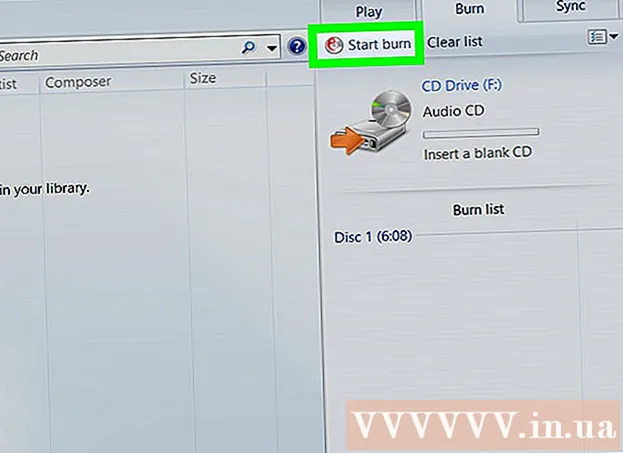
ເນື້ອຫາ
ບົດຂຽນນີ້ສະແດງໃຫ້ທ່ານຮູ້ວິທີການໃຊ້ Windows Media Player ເພື່ອຄັດລອກໄຟລ໌ຈາກແຜ່ນ CD ເຂົ້າໄປໃນຄອມພີວເຕີ້ແລະເຜົາໄຟໃສ່ແຜ່ນ CD. ເພື່ອເຮັດສິ່ງນີ້, ຄອມພິວເຕີຂອງທ່ານຕ້ອງມີໂປແກຼມ Windows Media Player ແລະເຄື່ອງຫຼີ້ນ DVD.
ຂັ້ນຕອນ
ວິທີທີ່ 1 ຂອງ 2: ຄັດລອກຂໍ້ມູນຈາກແຜ່ນຊີດີ
ກົດໂລໂກ້ Windows ຢູ່ແຈເບື້ອງຊ້າຍລຸ່ມຂອງ ໜ້າ ຈໍ. ໜ້າ ຈໍຈະສະແດງລາຍການ Start menu.
ກົດໂລໂກ້ Windows ຢູ່ແຈເບື້ອງຊ້າຍລຸ່ມຂອງ ໜ້າ ຈໍ. ໜ້າ ຈໍຈະສະແດງລາຍການ Start menu.

ເປີດ Windows Media Player. ປະເພດ windows media player ແລະໃຫ້ຄລິກໃສ່ຮູບສັນຍາລັກ Windows Media Player ສີສົ້ມ, ສີຟ້າ, ແລະສີຂາວແມ່ນຢູ່ເທິງສຸດຂອງ Start menu.- ຖ້າທ່ານບໍ່ເຫັນ Windows Media Player ຂ້າງເທິງເມນູ Start, ມັນ ໝາຍ ຄວາມວ່າໂປຣແກຣມບໍ່ໄດ້ຕິດຕັ້ງຢູ່ໃນຄອມພິວເຕີຂອງທ່ານ. Windows Media Player ບໍ່ໄດ້ຖືກຕິດຕັ້ງໄວ້ລ່ວງ ໜ້າ ໃນບາງລຸ້ນຂອງ Windows 10, ແຕ່ການຕິດຕັ້ງ Windows 10 ຈະຊ່ວຍໃຫ້ຄອມພິວເຕີມີ Windows Media Player ຫຼາຍຂື້ນ.

ກົດບັດ ຈູດ (ໝາຍ ເຫດ) ຢູ່ແຈຂວາເທິງຂອງ ໜ້າ ຕ່າງ.
ເລືອກຮູບແບບຂອງແຜ່ນຊີດີ. ເຖິງແມ່ນວ່າທ່ານມັກຈະໃຊ້ Windows Media Player ເພື່ອສ້າງແຜ່ນເພັງທີ່ສາມາດຫລີ້ນໃນລົດຫລືເຄື່ອງຫຼີ້ນຊີດີຂອງທ່ານ, ທ່ານຍັງສາມາດໃຊ້ Windows Media Player ເພື່ອສ້າງແຜ່ນ CD ເປັນບ່ອນເກັບຮັກສາ:
- ກົດ "ຕົວເລືອກການເຜົາໄຫມ້" ທີ່ມີໄອຄອນແຜງລາຍຊື່ຂ້າງເທິງສ່ວນ "ບາດແຜ".
- ກົດ CD ແຜ່ນສຽງ (CD Music) ເພື່ອສ້າງ CD ເພັງຫລື ຂໍ້ມູນ CD ຫຼື DVD (CD CD ຫລື DVD) ເພື່ອສ້າງ CD ເກັບຂໍ້ມູນ.

ຕື່ມສອງສາມເພງໃສ່ແຜ່ນຊີດີ. ທ່ານສາມາດເພີ່ມຂໍ້ມູນເທົ່າກັບ 80 ນາທີຂອງການຫຼີ້ນດົນຕີໃສ່ແຜ່ນ CD ເພງ ທຳ ມະດາ; ດັ່ງນັ້ນ, ກົດແລະລາກເພງທີ່ທ່ານມັກຈາກປ່ອງຢ້ຽມຕົ້ນຕໍເຂົ້າໄປໃນສ່ວນ "ບາດແຜ".- ຖ້າທ່ານຕ້ອງການສ້າງແຜ່ນ CD ຂໍ້ມູນ, ທ່ານສາມາດເພີ່ມວິດີໂອແລະຮູບພາບໃສ່ແຜ່ນຊີດີ.
ຮຽງ ລຳ ດັບເພງຕາມ ລຳ ດັບທີ່ທ່ານມັກ. ກົດແລະລາກເພງຂຶ້ນຫລືລົງຕາມ ຕຳ ແໜ່ງ ທີ່ທ່ານມັກ.
- ຂ້າມຂັ້ນຕອນນີ້ເມື່ອສ້າງແຜ່ນ CD ຂໍ້ມູນ.
ກົດ ເລີ່ມຕົ້ນ ໄໝ້ (ເລີ່ມຕົ້ນການບັນທຶກ) ຂ້າງເທິງສ່ວນ "ບາດແຜ". ສິ່ງດັ່ງກ່າວຈະຮຽກຮ້ອງໃຫ້ Windows Media Player ເລີ່ມເຜົາເພງ (ຫລືແຟ້ມທີ່ເລືອກ) ໃສ່ແຜ່ນຊີດີ. ເມື່ອຂະບວນການ ສຳ ເລັດແລ້ວ, ຄອມພີວເຕີ້ຈະອັດແຜ່ນ CD ອອກໂດຍອັດຕະໂນມັດ.
- ຂັ້ນຕອນການບັນທຶກຂໍ້ມູນໃສ່ແຜ່ນ CD ຈະໃຊ້ເວລາສອງສາມນາທີຂື້ນກັບຮູບແບບຊີດີທີ່ເລືອກແລະ ຈຳ ນວນເພງທີ່ຈະເຜົາ.
ຄຳ ແນະ ນຳ
- ເມື່ອເລືອກໂຟນເດີ ໃໝ່ ເພື່ອບັນທຶກຂໍ້ມູນທີ່ຖືກຄັດລອກຈາກ CD, ທ່ານສາມາດເລືອກໄດເລກະທໍລີພື້ນຖານ (ເຊັ່ນ ຄອມພິວເຕີ້) ຫຼັງຈາກນັ້ນກົດ ເຮັດ New Folder (ສ້າງໂຟນເດີ ໃໝ່) ຢູ່ເບື້ອງຊ້າຍຂອງ ໜ້າ ຕ່າງທີ່ສະແດງໃນປະຈຸບັນເພື່ອສ້າງແລະເລືອກໂຟນເດີ ໃໝ່ ເພື່ອປະຢັດຂໍ້ມູນ.
ຄຳ ເຕືອນ
- ການຂາຍບັນທຶກແຜ່ນຊີດີເດີມແມ່ນລະເມີດກົດ ໝາຍ ລິຂະສິດແລະເປັນສິ່ງທີ່ຜິດກົດ ໝາຍ ໃນຫຼາຍບ່ອນ.



